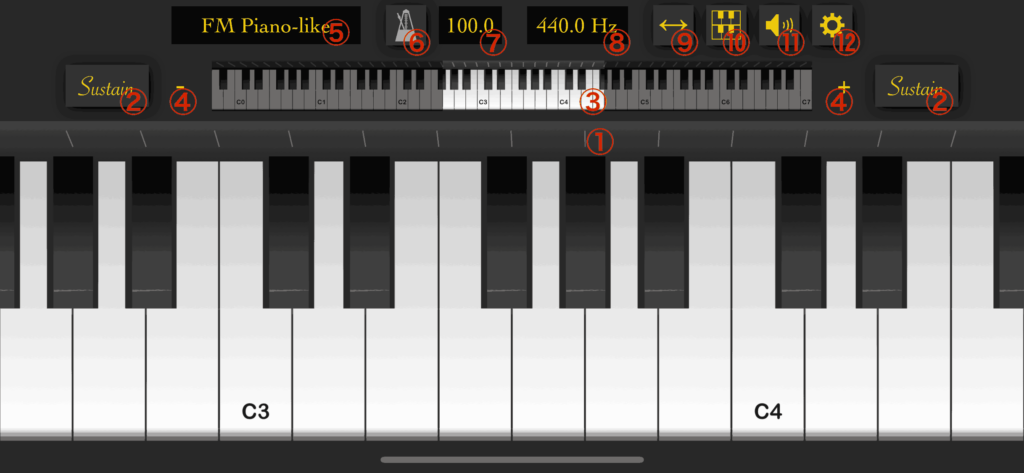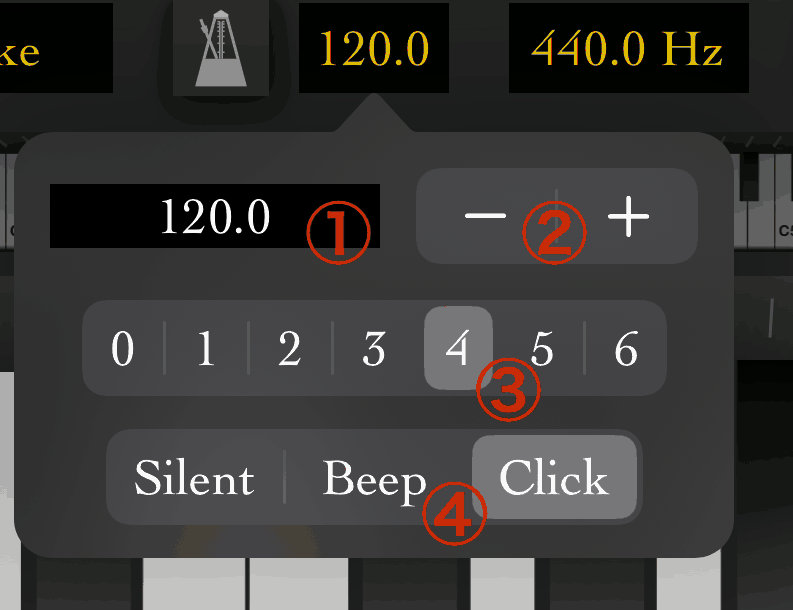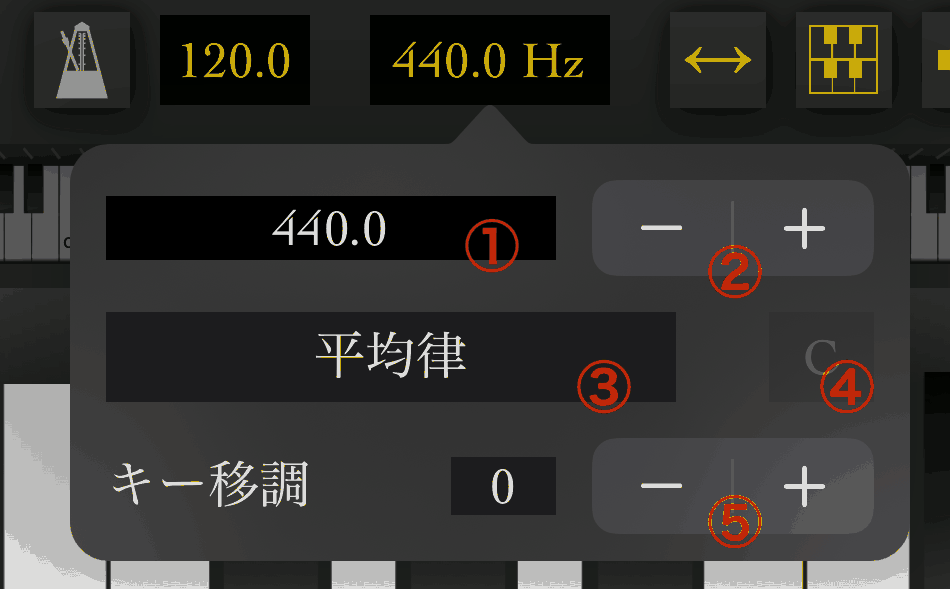メイン画面
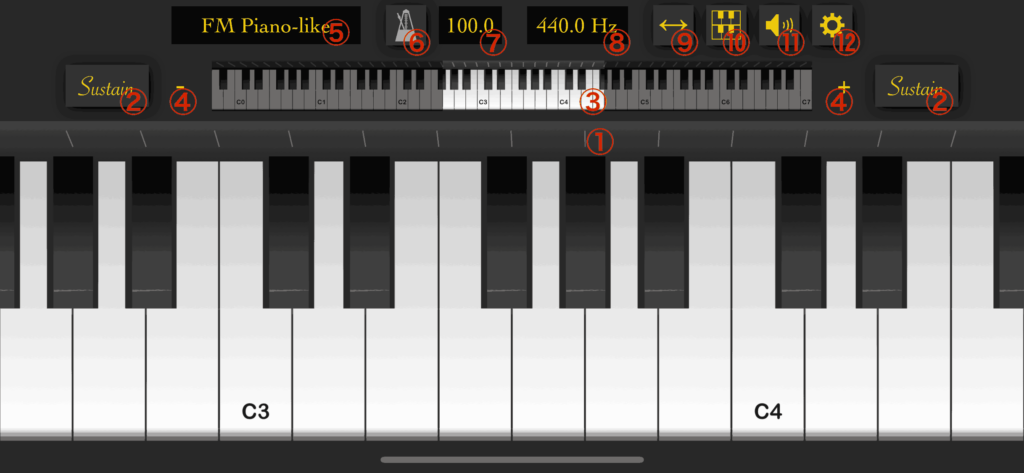
- スクロールバー
ドラッグ(一本指で触りながら動かす)すると、鍵盤の位置が移動します。
ピンチ(二本指で広げる/狭める)すると、鍵盤の大きさが変わります。
- サステインボタン
これを押している間、音が持続します。小さいキーボードを非表示にしている場合、表示されません。
- キーボードの縮小表示
鍵盤の現在表示されている範囲を表します。タッチすると表示されている鍵盤の位置が移動できます。設定から非表示にできます。
- キーボード拡大/縮小ボタン
+/-を押すと鍵盤が拡大/縮小します。
- 音色表示
現在の音色を表示します。タップすることで、音色を選択できます。
KQ Dixieがインストールされていると、音色の追加ができます。
- メトロノームボタン
タップするとメトロノームのオン・オフが切り替わります。
- テンポ表示
メトロノームのテンポです。タップするとテンポ設定画面が開きます。
- ラの周波数表示
現在の基準周波数を表示します。タップすると、チューニング、音律、移調(トランスポーズ)の設定画面が開きます。
- スクロールボタン
鍵盤を触りながら横に動かした際に、位置を移動する(有効の場合)か、グリッサンドする(無効の場合)かを設定します。
- 2段ボタン
押すことで、鍵盤の表示が2段/1段と切り替わります。
- スピーカーボタン
押すことで、消音ができます。
- 設定ボタン
押すと、ピアノもどきの設定画面に切り替わります。
テンポ設定画面
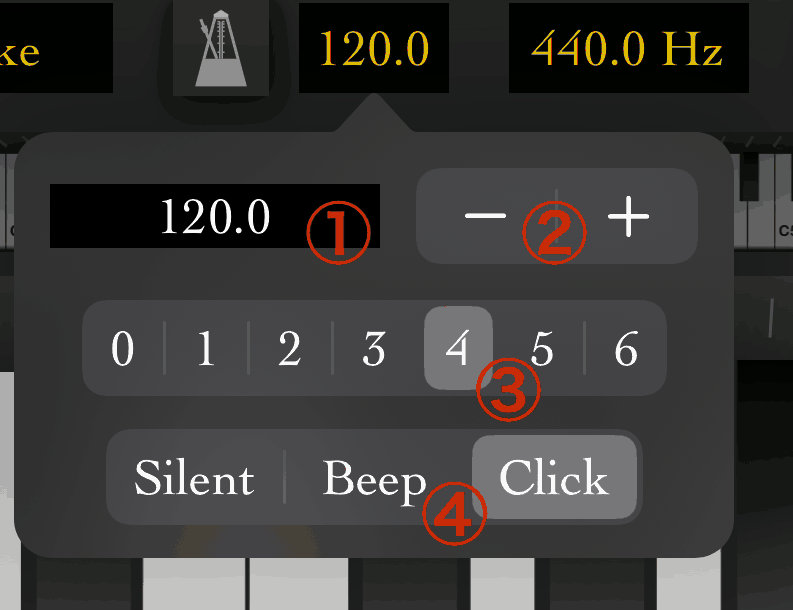
- テンポ表示
現在のテンポです。1分間にこの回数だけ拍を打ちます。タップすることで、数値入力できます。
- テンポ増減ボタン
テンポを変更できます。
- 拍子指定
何拍子かを指定します。ここで指定した数字の回数ごとにメトロノームの音が変わります。
- メトロノームの音色指定
メトロノームの音色を指定します。
- Silent
無音です。音が鳴りません。
- Beep
ピッという電子音です。
チューニング設定画面
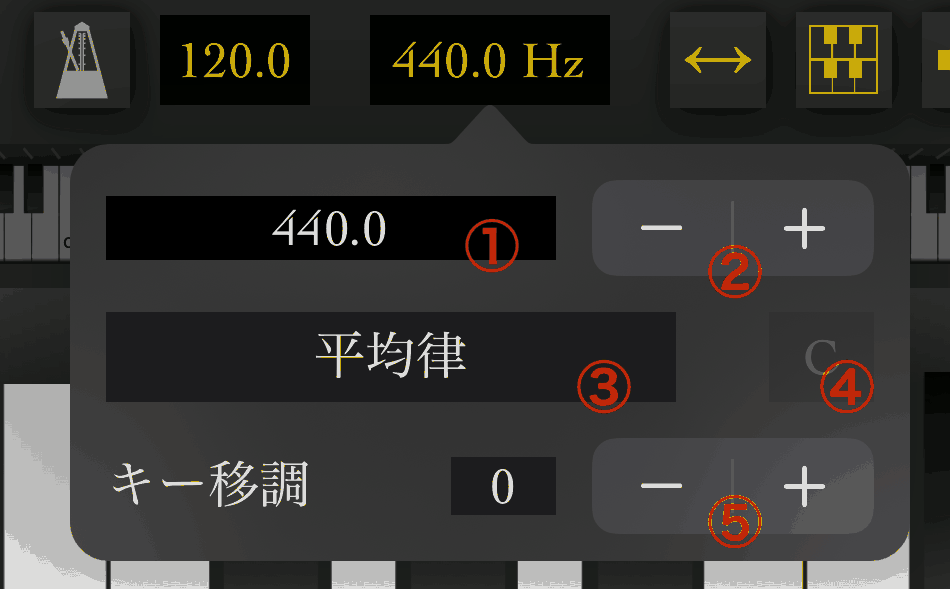
- 基準音表示
ラの周波数です。通常は440Hzです。タップして数値入力できます。
- 基準音増減ボタン
基準音を変更できます。
- 音律表示
現在の音律を表示します。
- 平均律
12音階が均一に等分されている音律です。
- 純正律
④の調性での和音が美しく響くように設計された音律です。④で指定した音は平均律の音程です。
- 純正律 (基準音A)
純正律ですが、ラの音が基準音表示の周波数(標準では440Hzの倍数)となります。
- 純正律での調性
純正律での調整を指定します。長調・短調共通です。
- キー移調(トランスポーズ)増減ボタン
音程をずらすことができます。+2にすると、鍵盤のドを弾くとレの音が鳴るようになります。
設定
- ピアノもどき設定
- スリープの抑止
画面に触れずに放置しても、スリープに移行しないようにします。
- バックグラウンドでの実行
ホーム画面に移動しても音を止めません。外部キーボードや外部アプリなどをMIDIで接続した場合、アプリから移動しても音を鳴らすことができます。アプリを意図的に終了させるまで、バッテリーの消費が激しいままですのでご注意ください。
- 表示
- メニューを隠す
メニューを隠して鍵盤の表示領域を拡大します。隠されたメニューは端をタップするか右にスワイプすると完全に出てきます。表示されたメニューを再び隠すには、メニューのボタンを左にスワイプしてください。
- 小さいキーボードを非表示
キーボードの縮小表示を非表示にして鍵盤の表示領域を拡大します。有効にするとサステインボタンも非表示になります。
- 2番目のキーボードを反転
キーボードを2段表示にした場合に片方のキーボードの向きを180度変えます。向かい合って連弾ができます。
- 中央のドの名前
中央のドはメーカーによってC3の場合とC4の場合があります。お好みで指定してください。
- キーボード
- キーボードのベロシティ感度
音の強さはベロシティによって変わります。キーのタッチ位置によるベロシティの感度を指定します。
- MIDI
- MIDI外部クロックを使用
メトロノームを外部クロックと同期する場合に有効にしてください。外部から信号が来ていない場合、メトロノームは機能しませんのでご注意ください。
- 全てのチャンネルを受信
チャンネルによらずにMIDIを処理します。オフの場合、下記のMIDIチャンネルのみ処理します。
- MIDIチャンネル
受信/送信する際のチャンネルを指定します。
- バーチャルMIDI
外部アプリで使用できるバーチャルMIDIポートを開放します。
- シンセサイザー
- ディレイエフェクト
音にエコーをかけます。
- ローパスフィルター
高音を抑制するフィルターをかけます。
- メトロノームにエフェクトを使用
メトロノームに上記のエフェクトを適用する場合にオンにします。
- サンプルレート
1秒間にいくつのサンプルを処理するかを指定します。通常は48000Hzです。
- 同時発音数
同時に処理する音の数です。大きすぎると端末によっては処理落ちします。
- バッファーサイズ
一度に処理するサンプル数です。小さくすると遅延が減りますが、不安定になります。
- Bluetooth
- Hands-Free Profileを使用
マイク付きのBluetoothイヤホンなどでこれを使用すると、音質が悪くなる代わりに遅延が少なくなります。